Cuadro de diálogo Configuración de PDF
Puede llevar a cabo la configuración avanzada como, por ejemplo, el tipo de compresión PDF para el archivo PDF que se va a guardar.
Seleccione PDF para Formato de datos (Data Format) en el cuadro de diálogo Guardar (Save) de la vista Escanear (Scan) y, a continuación, haga clic en Configuración... (Settings...) para mostrar el cuadro de diálogo Configuración de PDF (PDF Settings).
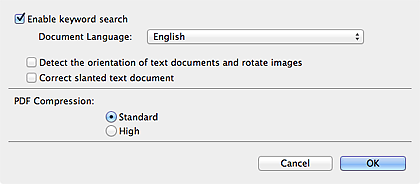
- Habilitar búsqueda de palabra clave (Enable keyword search)
- Seleccione esta casilla para convertir el texto de las imágenes en datos de texto y crear archivos PDF compatibles con la búsqueda de palabras clave.
- Idioma del documento (Document Language)
- Seleccione el idioma para detectar texto en las imágenes.
- Detectar la orientación de los documentos de texto y girar imágenes (Detect the orientation of text documents and rotate images)
-
Seleccione esta casilla de verificación para detectar la orientación de página basada en el texto en imágenes y rotar automáticamente las imágenes para crear archivos PDF.
 Importante
Importante- Esta función solo está disponible para imágenes (documentos de texto) que contengan idiomas que se pueden seleccionar desde Idioma del documento (Document Language). Es posible que esta función no esté disponible dependiendo del idioma que hay en la imagen.
-
Quizá no sea posible detectar la orientación de página de los siguientes tipos de imágenes porque el texto no se detecta correctamente.
- Imágenes con poco texto
- Imágenes con texto cuyo tamaño de fuente no se incluya en el intervalo de 8 a 48 puntos
- Imágenes que incluyan fuentes especiales, efectos, cursiva o texto escrito a mano
- Imágenes con fondos con tramas
- Corregir documento de texto torcido (Correct slanted text document)
-
Seleccione esta casilla de verificación para detectar la orientación del documento basada en el texto de las imágenes y corregir el ángulo (en el intervalo de -0,1 a -10 grados o de +0,1 a +10 grados) para crear archivos PDF.
 Importante
Importante-
Es posible que los siguientes tipos de imagen no se puedan corregir correctamente porque el texto no se detecta correctamente.
- Imágenes en los que las líneas de texto estén inclinadas más de 10 grados o cuyos ángulos varíen en distintas líneas
- Imágenes que contengan texto en horizontal y en vertical
- Imágenes con fuentes extremadamente grandes o pequeñas
- Imágenes con poco texto
- Imágenes con cifras/imágenes
- Imágenes manuscritas
-
- Compresión PDF (PDF Compression)
-
Seleccione un tipo de compresión para guardar.
- Estándar (Standard)
- Normalmente, esta configuración es la más recomendable.
- Alta (High)
-
Comprime el tamaño del archivo al guardar. Puede reducir la carga en la red/servidor.
 Importante
Importante- Las imágenes PDF se podrían degradar si las guarda repetidamente con compresión alta.

